Sony ir viens no lielākajiem zīmoliem izklaides pasaulē. Uzņēmums ir slavens ar izciliem viedajiem televizoriem, mājas teātriem un informācijas un izklaides vienībām.
Šie augsto tehnoloģiju sīkrīki var izveidot savienojumu ar jūsu mājas Wi-Fi, ļaujot jums straumēt un noskatīties iecienītās filmas, dokumentālās filmas, sportu un programmas ērti no jūsu dīvāna ērtības.
Bet, tāpat kā jebkurai citai jaunai tehnoloģijai, arī jūsu Sony TV varētu rasties problēmas ar interneta savienojumu . Cēloņu zināšana var palīdzēt jums ātri un viegli novērst šo problēmu.
Šajā ierakstā ir paskaidrots, kā salabot Sony TV Wi-Fi savienojumu, bet bez interneta piekļuves problēmām. Turpiniet lasīt, lai uzzinātu par mūsu pārbaudītajiem hacks.

Savienojiet ar pareizo tīklu
Jūs saņemat Sony TV Wi-Fi savienojumu, bet bez interneta piekļuves kļūdas, jo jūs, iespējams, mēģināt izveidot savienojumu ar nepareizu Wi-Fi tīklu.
Mūsdienās gandrīz katrā mājā vai birojā ir bezvadu interneta savienojums, tāpēc nav pārsteidzoši iegūt šo kļūdu, jo jūs izveidojat savienojumu ar nepareizu tīklu .
Šīs problēmas novēršana ir vienkārša. Jums ir jāapstiprina tikai savienojums ar pareizo Wi-Fi tīklu. Pārbaudiet tīkla nosaukumu, pārbaudot maršrutētāju vai piesakoties ISP vadības paneļa tīmekļa lapā.
Varat arī apstiprināt savu paroli, zvanot uz ISP vai pārbaudot maršrutētāja uzlīmi.
Atjauniniet televizoru programmaparatūru
Jūsu savienojamības problēmas var rasties no korumpētas vai novecojušas TV programmaparatūras. Programmatūras glitches var traucēt jūsu tīkla iestatījumiem un neļaut jūsu Sony TV piekļūt internetam.
Lai atrisinātu šo problēmu, uzreiz apsveriet iespēju atjaunināt televizoru programmaparatūru. Sony parasti nodrošina programmatūras atjauninājumus lielākajai daļai viņu produktu, tāpēc jaunākā jaunināšana nevajadzētu būt problēmai.
Televīzijas programmaparatūras atjaunināšana var palīdzēt novērst dažādas kļūdas vai drošības traucējumus un atjaunot tīkla iestatījumus pēc noklusējuma.
Šeit ir soļi:
- Apmeklējiet Sonys oficiālo vietni
- Atbalsta lapā meklējiet televizoru modeļa numuru
- Lejupielādējiet un iegūstiet jaunāko programmatūras atjauninājumu
- Pārsūtiet failus uz USB disku
- Ievietojiet USB braucienu savā televizorā USB slotā
- Jauninājums sāksies automātiski
- Pārbaudiet, vai tas atrisina problēmu
Kā atjaunināt Sony TV programmaparatūru, izmantojot USB disku
Notīriet visus šķēršļus
Iespējams, ka jūsu Sony TV nav savienojums ar internetu elektromagnētisko traucējumu un citu šķēršļu dēļ.
Bezvadu ierīces, piemēram, Bluetooth skaļruņi, mikroviļņu krāsnis un viedtālruņi, var traucēt jūsu Wi-Fi savienojumu un neļaut Sony TV piekļūt internetam.
Ātrākais veids, kā novērst elektromagnētiskos traucējumus un atjaunot internetu, ir notīrīt visus šķēršļus un ierīces netālu no jūsu Sony TV un Wi-Fi maršrutētāja.
Apsveriet arī iespēju ierobežot bezvadu sīkrīku skaitu, kas savienots ar maršrutētāju, lai izvairītos no tīkla pārslodzes.
Konfigurējiet tīkla iestatījumus
Jūsu Sony TV nepieciešama IP adrese un DNS servera adrese, lai izveidotu savienojumu ar jūsu bezvadu tīklu. Par laimi, IP un DNS piešķiršana parasti ir automātiska, tāpēc jums nevajadzētu būt problēmām konfigurēt šos tīkla iestatījumus
Ja jūsu tīkla iestatījumi ir nepareizi vai kļūdaini nepareizi konfigurēti, jūs nevarat savienot savu Sony TV ar internetu.
Pārbaudiet savas IP un DNS adreses, lai pārliecinātos, ka tās ir iestatītas, lai tās automātiski iegūtu.
Šeit ir darbības, lai labotu tīkla iestatījumus:
- Nospiediet izvēlni vai mājas pogu uz savu tālvadības pulti
- Dodieties uz tīklu
- Atlasiet tīkla statusu
- Atlasiet IP iestatījumus
- Iestatiet IP iestatījumus, lai iegūtu automātiski.
- Iestatiet DNS iestatījumus, lai iegūtu automātiski.
- Noklikšķiniet uz Labi, lai pieteiktos un saglabātu izmaiņas
- Pārbaudiet, vai tas atrisina problēmu
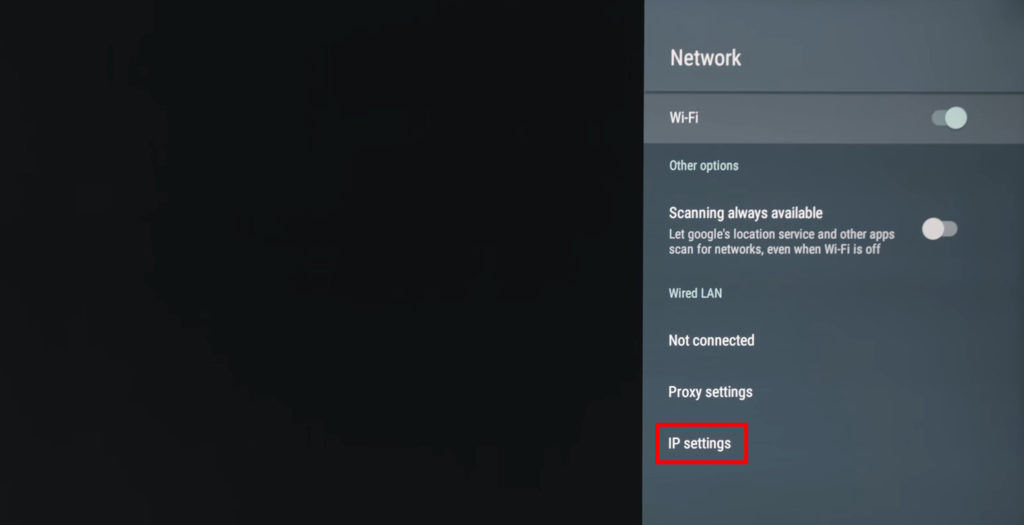
Pārvietojiet TV tuvāk maršrutētājam
Dažreiz jūsu Sony TV, iespējams, nepiekļūst internetam vājā signāla stipruma dēļ. Jūsu televizors varētu būt pārāk tālu no Wi-Fi maršrutētāja, pēc tam kavējot piekļuvi internetam. Veco bezvadu aprīkojuma izmantošana var izraisīt arī vāju signālus.
Šīs problēmas novēršana ir vienkārša, jo jums ir jāpārvieto tikai Sony TV tuvāk maršrutētājam. Alternatīvi, jūs varat pārvietot Wi-Fi maršrutētāju un novietot to pie sava televizora, lai redzētu, vai šī opcija darbojas.
Ja nekas nemainās, apsveriet iespēju aizstāt savu Wi-Fi aprīkojumu ar jaunākiem modeļiem, it īpaši, ja pašreizējie ir veci un novecojuši.
Iestatiet pareizo datumu un laiku
Ja jūs nezināt, laika iestatījumi var ietekmēt to, kā jūsu Sony TV savienojas ar internetu. Šis jēdziens jo īpaši attiecas uz Android televizoriem.
Pareiza laika un datuma iestatīšana var palīdzēt ātri un bez piepūles atrisināt šo problēmu. Jums ir nepieciešams tikai:
- Nospiediet tālvadības pults izvēlni vai mājas pogu
- Ritiniet līdz iestatījumiem
- Atlasiet ierīces preferences
- Dodieties uz datuma laiku
- Izvēlieties automātisko datuma laiku
- Atlasiet Izmantojiet tīkla laiku.
- Pārbaudiet, vai šī metode atrisina problēmu
Kā iestatīt datumu un laiku (un atjaunot interneta savienojumu) Sony TV
Pārbaudiet Wi-Fi ierobežojumu
Wi-Fi maršrutētājiem ir maksimālais ierīču skaits, ko viņi var atbalstīt jebkurā laikā. Lielākā daļa var atbalstīt līdz 250 ierīcēm vienlaikus. Tomēr, jo vairāk ierīču vienlaicīgi savienojas, jo lielāka iespējamība, ka jūsu Sony TV būs savienojamības problēmas.
Jūs varat ierobežot ierīču skaitu, kas savienots ar jūsu Wi-Fi. Ja jūsu Sony TV nevar piekļūt internetam, pārbaudiet, vai limits ir pārsniegts, un attiecīgi mainiet to.
Pārbaudiet un pielāgojiet maksimālo atļauto bezvadu ierīču skaitu. Jums ir jāpiesakās tikai maršrutētāju tīkla vadības panelī, izmantojot klēpjdatoru vai viedtālruni un jāmaina šis iestatījums.
Power Cyccle jūsu televizors
Ja jūs joprojām nevarat savienot savu Sony TV ar internetu, apsveriet iespēju to restartēt. Televizora restartēšana var palīdzēt novērst vairākas attēlu kvalitātes, skaņas un interneta savienojamības problēmas .
Process ir vienlīdz ātrs un vienkāršs, tāpēc jums nav jātērē laiks, lai cīnītos, lai salabotu savu Sony TV.
Šeit ir soļi:
- Atvienojiet savu Sony TVS strāvas vadu no kontaktligzdas
- Izslēdziet televizoru, nospiežot pogu 30 sekundes (neatlaidiet aiziet). Tādā veidā jūs izvadīsit visu atlikušo jaudu
- Pagaidiet apmēram minūti
- Pārkārtojiet strāvas kabeli atpakaļ un ieslēdziet televizoru
- Pārbaudiet, vai jūsu Sony TV var izveidot savienojumu ar internetu
Rūpnīca atiestatiet televizoru
Ja jūsu Sony TV jaudas riteņbraukšana neatrisina problēmu, apsveriet iespēju veikt pilnu rūpnīcas atiestatīšanu , lai atjaunotu to noklusējuma iestatījumos.
Rūpnīca TV atiestatīšana izdzēsīs visus jūsu datus un lietojumprogrammas, kas nozīmē, ka pēc atiestatīšanas pabeigšanas jums, iespējams, nāksies tos vēlreiz instalēt.
Šeit ir soļi:
- Nospiediet pogu Sākums savā tālvadības pults
- Izvēlnē dodieties uz iestatījumiem
- Dodieties uz krātuvi un atiestatīšanu
- Atlasiet rūpnīcas datu atiestatīšanu
- Ievadiet piekļuves kodu, ja to pieprasa (parasti 0000)
- Atsāknējiet televizoru
- Pārbaudiet, vai šis labojums atrisina problēmu
Kā rūpnīcā atiestatīt Sony TV (ar tālvadības pulti)
Kā rūpnīcā atiestatīt Sony TV (bez tālvadības)
Restartējiet/atiestatiet maršrutētāju
Vēl viens ātrs veids, kā atjaunot interneta savienojumu Sony TV, ir maršrutētāja restartēšana . Problēma varētu būt jūsu maršrutētājā, nevis televizorā, tāpēc iepriekšējā atsākšana var palīdzēt novērst problēmu.
Šeit ir soļi:
- Atvienojiet maršrutētāju strāvas vadu
- Pagaidiet vismaz 60 sekundes
- Pievienojiet maršrutētāja strāvas vadu atpakaļ
- Pagaidiet, kamēr maršrutētājs sāks
- Pārbaudiet, vai tas atrisina problēmu
Alternatīvi izmantojiet maršrutētāja atiestatīšanas pogu, lai veiktu šo darbību. Pirms atbrīvošanas nospiediet un turiet pogu piecas sekundes un pārbaudiet, vai tas atrisina problēmu.

Secinājums
Kā redzat, mums ir tik daudz risinājumu problemātiska Sony TV fiksēšanai. Jums ir jāizmēģina tikai mūsu padomi un jāredz, kurš no jums darbojas.
